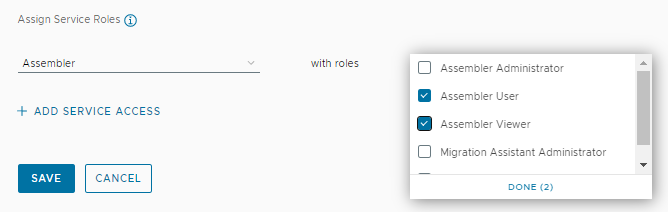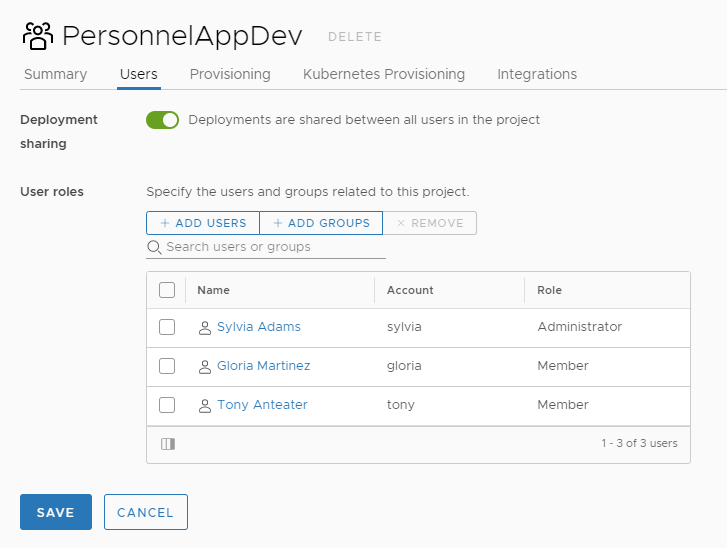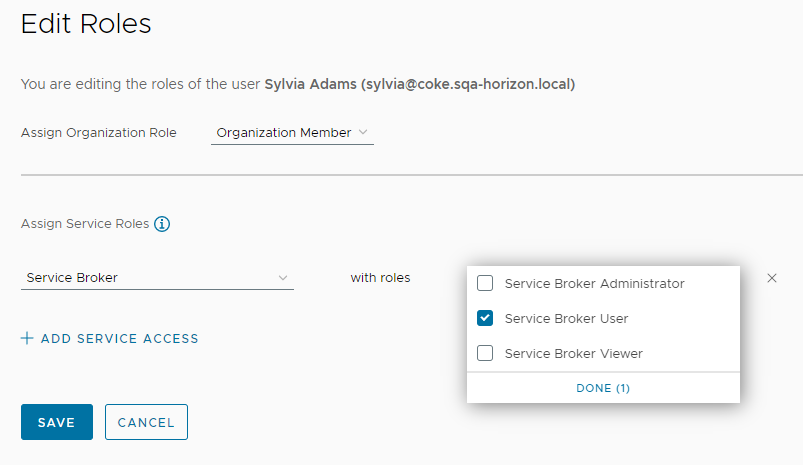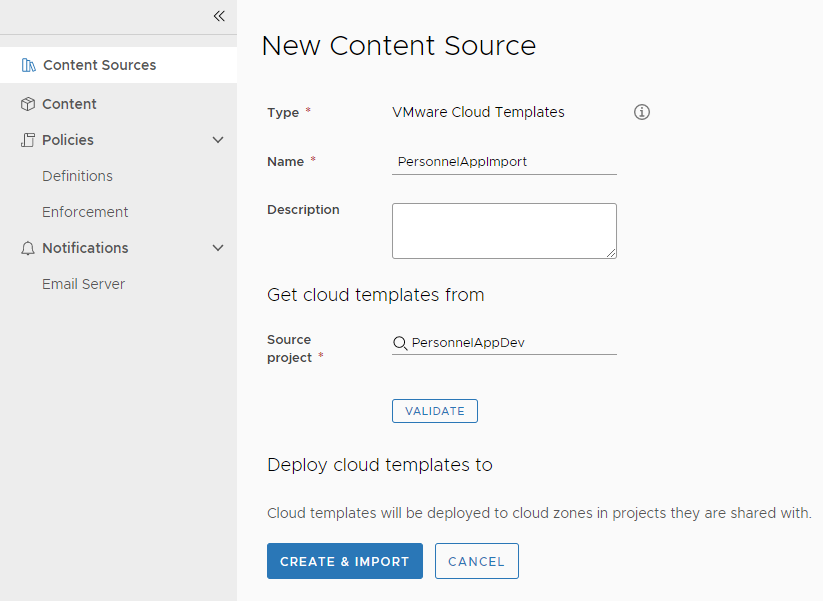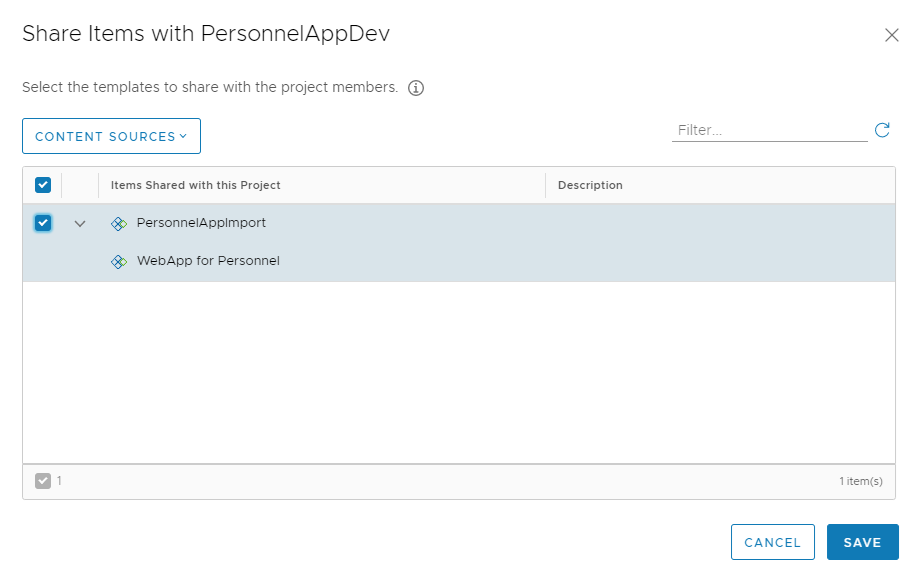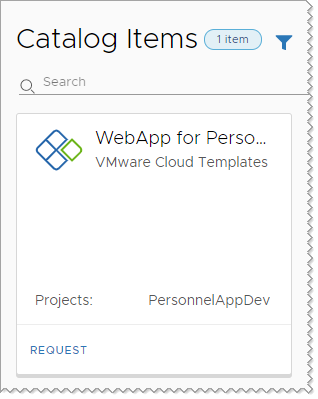Als VMware Aria Automation-Organisationsbesitzer sind Sie für die Verwaltung des Zugriffs und das Budget für Ihre Infrastrukturressourcen verantwortlich. Sie verfügen über ein Team von Cloud-Vorlagenentwicklern, die Vorlagen iterativ für verschiedene Projekte erstellen und bereitstellen, bis sie zur Bereitstellung an die Verbraucher bereit sind. Anschließend stellen Sie den Verbrauchern in einem Katalog die einsatzfähigen Ressourcen bereit.
Bei diesem Anwendungsbeispiel wird davon ausgegangen, dass Sie sich bewusst sind, dass sich Anwendungsbeispiel 1 ausschließlich an Administratoren richtet. Sie möchten Ihr System jetzt erweitern, um eine größere Anzahl an Teams und größere Ziele zu unterstützen.
- Entwickler können eigene Anwendungs-Cloud-Vorlagen während der Entwicklung erstellen und bereitstellen. Sie fügen sich selbst als Administrator hinzu und fügen dann zusätzliche Benutzer sowohl mit der Dienstbenutzer- als auch mit der Dienst-Viewer-Rolle hinzu. Als Nächstes fügen Sie die Benutzer als Projektmitglieder hinzu. Die Projektmitglieder können ihre eigenen Cloud-Vorlagen entwickeln und bereitstellen.
- Veröffentlichen Sie Cloud-Vorlagen in einem Katalog, in dem sie für Nichtentwickler zur Bereitstellung verfügbar sind. Sie weisen jetzt Benutzerrollen für Automation Service Broker zu. Automation Service Broker stellt einen Katalog für die Cloud-Vorlagenverbraucher bereit. Sie können damit auch Richtlinien erstellen, einschließlich Leases und Berechtigungen, aber diese Funktionalität gehört nicht zu diesem Anwendungsbeispiel für Benutzerrollen.
Prozedur
- Weisen Sie Ihren Cloud-Vorlagen-Entwicklerbenutzern Organisationsmitglied-Rollen zu.
- Weisen Sie den Cloud-Vorlagenentwicklern die Automation Assembler-Dienstmitglied-Rolle zu.
- Klicken Sie auf Dienstzugriff hinzufügen.
- Konfigurieren Sie den Benutzer mit dem folgenden Wert.
| Dienst |
Rolle |
| Assembler |
Assembler-Benutzer |
| Assembler |
Assembler-Viewer |
In diesem Anwendungsbeispiel müssen Ihre Entwickler die Infrastruktur sehen können, um sicherzustellen, dass sie bereitstellbare Cloud-Vorlagen erstellen. Als Benutzer, die Sie im nächsten Schritt als Projektadministratoren und Projektmitglieder zuweisen werden, können sie die Infrastruktur nicht sehen. Als Dienst-Viewer können sie sehen, wie die Infrastruktur konfiguriert ist, aber keine Änderungen vornehmen. Als Cloud-Administrator behalten Sie die Kontrolle, geben ihnen aber Zugriff auf die Informationen, die sie zum Entwickeln von Cloud-Vorlagen benötigen.
- Erstellen Sie Projekte in Automation Assembler, die Sie zum Gruppieren von Ressourcenbenutzern verwenden.
In diesem Anwendungsbeispiel erstellen Sie zwei Projekte. Das erste Projekt ist PersonnelAppDev und das zweite ist PayrollAppDev.
- Klicken Sie in der Konsole auf Dienste und dann auf VMware Aria Automation.
- Klicken Sie in VMware Aria Automation auf Assembler.
- Wählen Sie .
- Geben Sie PersonnelAppDev als den Namen ein.
- Klicken Sie auf Benutzer und dann auf Benutzer hinzufügen.
- Fügen Sie Projektmitglieder hinzu und weisen Sie einen Projektadministrator zu.
| Projektrolle |
Beschreibung |
| Projektbenutzer |
Ein Projektmitglied ist die primäre Entwickler-Benutzerrolle in einem Projekt. Projekte bestimmen, welche Cloudressourcen verfügbar sind, wenn Sie bereit sind, Ihre Entwicklungsarbeit zu testen, indem Sie eine Cloud-Vorlage bereitstellen. |
| Projektadministrator |
Ein Projektadministrator unterstützt seine Entwickler durch Hinzufügen und Entfernen von Benutzern für Ihre Projekte. Sie können Ihre Projekte auch löschen. Um ein Projekt zu erstellen, müssen Sie über Dienstadministratorrechte verfügen. |
- Geben Sie für die Benutzer, die Sie als Projektmitglieder hinzufügen, die E-Mail-Adresse der einzelnen Benutzer durch Kommas getrennt ein und wählen Sie Benutzer im Dropdown-Menü Rolle zuweisen aus.
- Wählen Sie für die designierten Administratoren Administrator im Dropdown-Menü Rolle zuweisen aus und geben Sie die erforderliche E-Mail-Adresse an.
- Klicken Sie auf die Registerkarte Bereitstellung und fügen Sie eine oder mehrere Cloud-Zonen hinzu.
Wenn die Cloud-Vorlagenentwickler, die Teil dieses Projekts sind, eine Vorlage bereitstellen, wird sie an die in den Cloud-Zonen verfügbaren Ressourcen bereitgestellt. Sie müssen sicherstellen, dass die Ressourcen der Cloud-Zonen den Anforderungen der Vorlagen des Projektentwicklungsteams entsprechen.
- Wiederholen Sie den Vorgang, um das Projekt „PayrollAppDev“ mit den erforderlichen Benutzern und einem Administrator hinzuzufügen.
- Stellen Sie dem Dienstbenutzer die erforderlichen Anmeldeinformationen zur Verfügung und vergewissern Sie sich, dass die Mitglieder jedes Projekts die folgenden Aufgaben ausführen können.
- Öffnen Sie Automation Assembler.
- Zeigen Sie die Infrastruktur über alle Projekte hinweg an.
- Erstellen Sie eine Cloud-Vorlage für das Projekt, bei dem sie Mitglied sind.
- Stellen Sie die Cloud-Vorlage für die im Projekt definierten Cloud-Zonen-Ressourcen bereit.
- Verwalten Sie ihre Bereitstellungen.
- Weisen Sie Ihren Cloud-Vorlagen-Entwicklerbenutzern Organisationsmitglied-Rollen zu.
- Weisen Sie einem Katalogadministrator, Katalogverbrauchern und Cloud-Vorlagenentwicklern ihrer Tätigkeit entsprechende Rollen zu.
- Klicken Sie auf Dienstzugriff hinzufügen.
- Konfigurieren Sie den Katalogadministrator mit folgendem Wert.
Diese Rolle können Sie, der Cloud-Administrator selbst oder jemand anders aus dem Anwendungsentwicklungsteam sein.
| Dienst |
Rolle |
| Service Broker |
Service Broker-Administrator |
- Konfigurieren Sie die Cloud-Vorlagenverbraucher mit dem folgenden Wert.
| Dienst |
Rolle |
| Service Broker |
Service Broker-Benutzer |
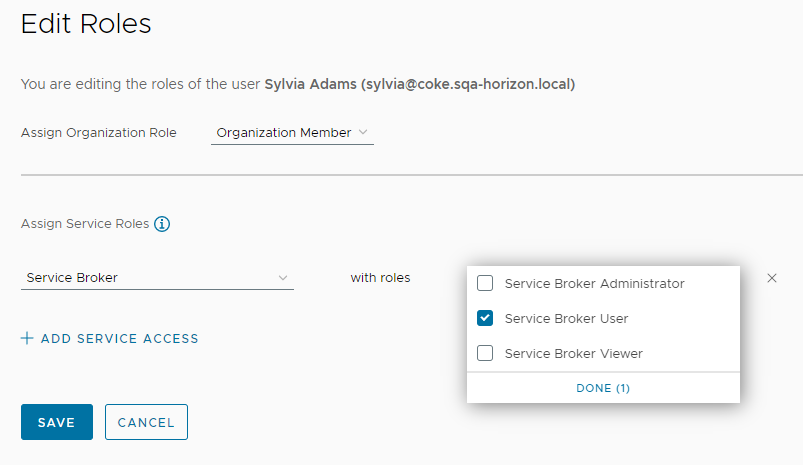
- Konfigurieren Sie die Cloud-Vorlagenentwickler mit dem folgenden Wert.
| Dienst |
Rolle |
| Assembler |
Assembler-Benutzer |
- Erstellen Sie Projekte in Automation Assembler, die Sie zum Gruppieren von Ressourcen und Benutzern verwenden.
In diesem Anwendungsbeispiel erstellen Sie zwei Projekte. Das erste Projekt ist PersonnelAppDev und das zweite ist PayrollAppDev.
- Erstellen Sie Cloud-Vorlagen und geben Sie sie für jedes Projektteam frei.
Wenn Sie Anweisungen benötigen, finden Sie weitere Informationen im
ersten Szenario.
- Importieren Sie eine Automation Assembler Cloud-Vorlage in Automation Service Broker.
Sie müssen sich als Benutzer mit der
Automation Service Broker-Administratorrolle anmelden.
- Melden Sie sich als Benutzer mit der Automation Service Broker-Administratorrolle an.
- Klicken Sie in der Konsole auf Dienste und dann auf Service Broker.
- Wählen Sie aus und klicken Sie auf Neu.
- Wählen Sie VMware Cloud Templates aus.
- Geben Sie PersonnelAppImport als den Namen ein.
- Wählen Sie im Dropdown-Menü Quellprojekt die Option „PersonnelAppDev“ aus und klicken Sie auf Validieren.
- Wenn die Quelle validiert wird, klicken Sie auf Erstellen und importieren.
- Wiederholen Sie den Vorgang für PayrollAppDev unter Verwendung von PayrollAppImport als Namen der Inhaltsquelle.
- Geben Sie eine importierte Cloud-Vorlage für ein Projekt frei.
Obwohl die Cloud-Vorlage bereits mit einem Projekt verknüpft ist, erstellen Sie eine Freigaberichtlinie in
Automation Service Broker, um sie im Katalog verfügbar zu machen.
- Fahren Sie als Benutzer mit der Automation Service Broker-Administratorrolle fort.
- Wählen Sie in Automation Service Broker die Optionen aus.
- Klicken Sie auf Neue Richtlinie und dann auf Inhaltsfreigaberichtlinie.
- Geben Sie einen Namen ein.
- Wählen Sie in der Liste Geltungsbereich das Projekt PersonnelAppDev aus.
- Klicken Sie im Abschnitt Inhaltsfreigabe auf Elemente hinzufügen.
- Wählen Sie im Dialogfeld Elemente freigeben die
PersonnelApp-Cloud-Vorlage aus und klicken Sie auf Speichern.
- Wählen Sie im Abschnitt Benutzer die Projektbenutzer und -gruppen aus, denen das Element im Katalog angezeigt werden soll.
- Klicken Sie auf Erstellen.
- Stellen Sie sicher, dass die Cloud-Vorlage im Automation Service Broker-Katalog für die Projektmitglieder verfügbar ist.
- Fordern Sie an, dass sich ein Projektmitglied anmeldet und auswählt.
- Klicken Sie auf der Karte für die Cloud-Vorlage PersonnelApp auf „Anfordern“.
- Füllen Sie das Formular aus und klicken Sie auf Senden.
- Stellen Sie sicher, dass das Projektmitglied den Bereitstellungsvorgang überwachen kann.
- Fordern Sie das Projektmitglied auf, auszuwählen und nach seiner Bereitstellungsanforderung zu suchen.
- Nachdem die Cloud-Vorlage bereitgestellt ist, überprüfen Sie, dass der anfordernde Benutzer auf die Anwendung zugreifen kann.
- Wiederholen Sie den Vorgang für die zusätzlichen Projekte.
Ergebnisse
Da in diesem Anwendungsbeispiel die Cloud-Vorlagenentwicklung an die Entwickler delegiert werden muss, fügen Sie weitere Organisationsmitglieder hinzu. Sie haben sie als Automation Assembler-Benutzer festgelegt. Anschließend haben Sie sie zu Mitgliedern relevanter Projekte gemacht, sodass sie Cloud-Vorlagen erstellen und bereitstellen können. Als Projektmitglieder können sie die Infrastruktur, die weiterhin Sie verwalten, nicht sehen oder ändern, aber Sie haben ihnen vollständige Dienst-Viewer-Berechtigungen erteilt, damit sie die Einschränkungen der Infrastruktur verstehen können, für die sie Blueprints entwerfen.
In diesem Anwendungsbeispiel konfigurieren Sie Benutzer mit verschiedenen Rollen, darunter den Automation Service Broker-Administrator und Benutzer. Anschließend stellen Sie die Nicht-Entwickler-Benutzer mit dem Automation Service Broker-Katalog bereit.